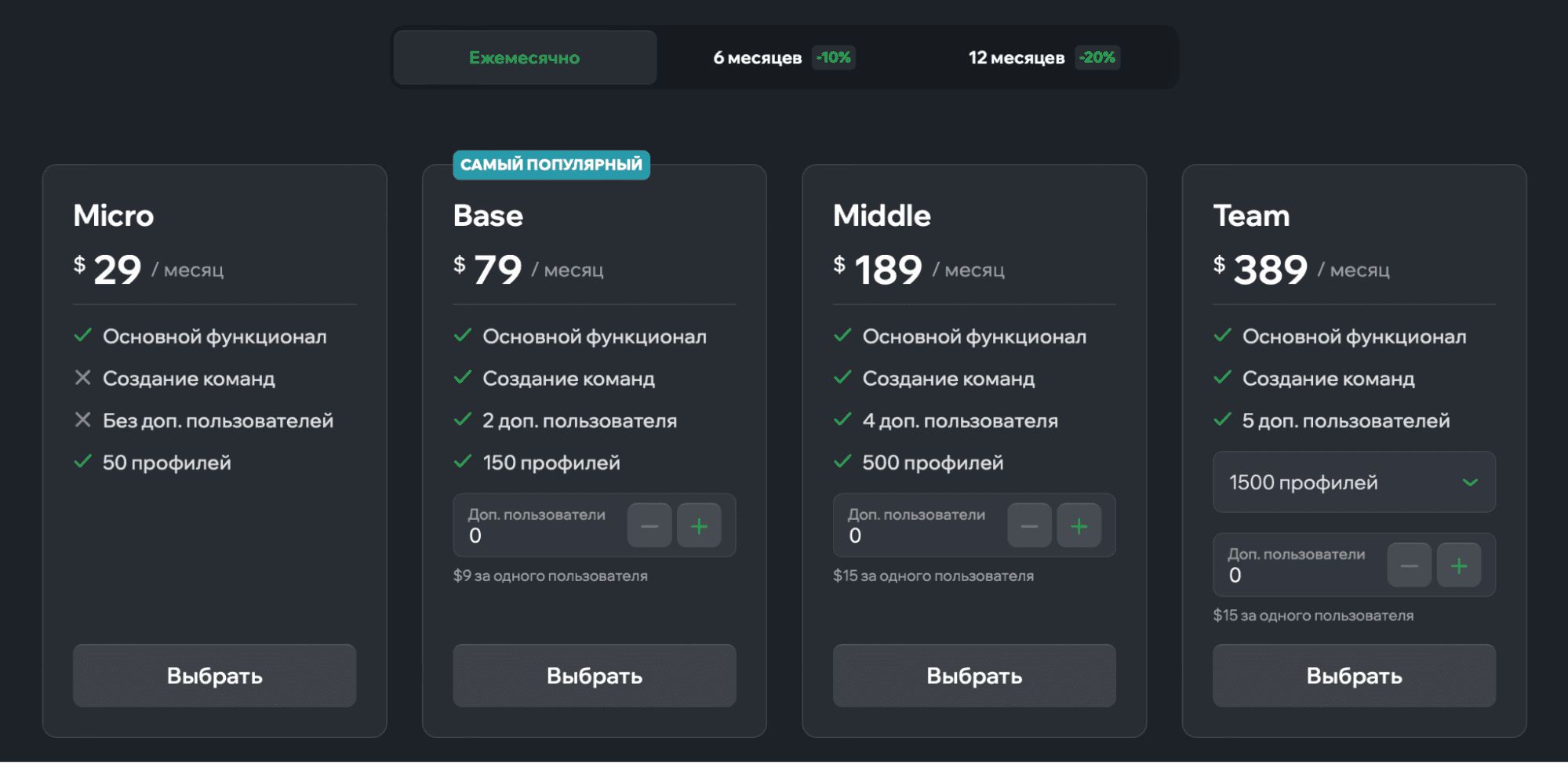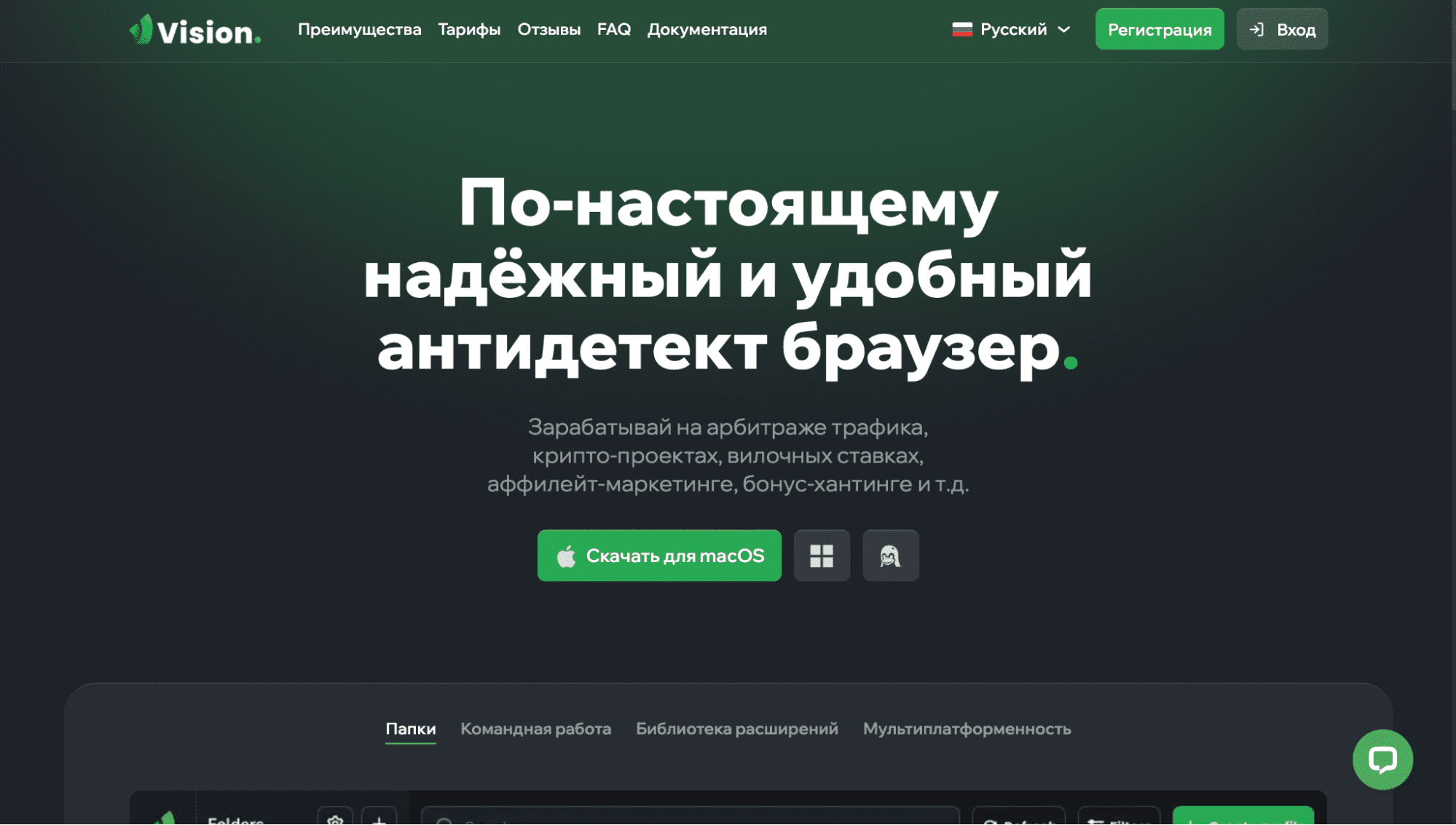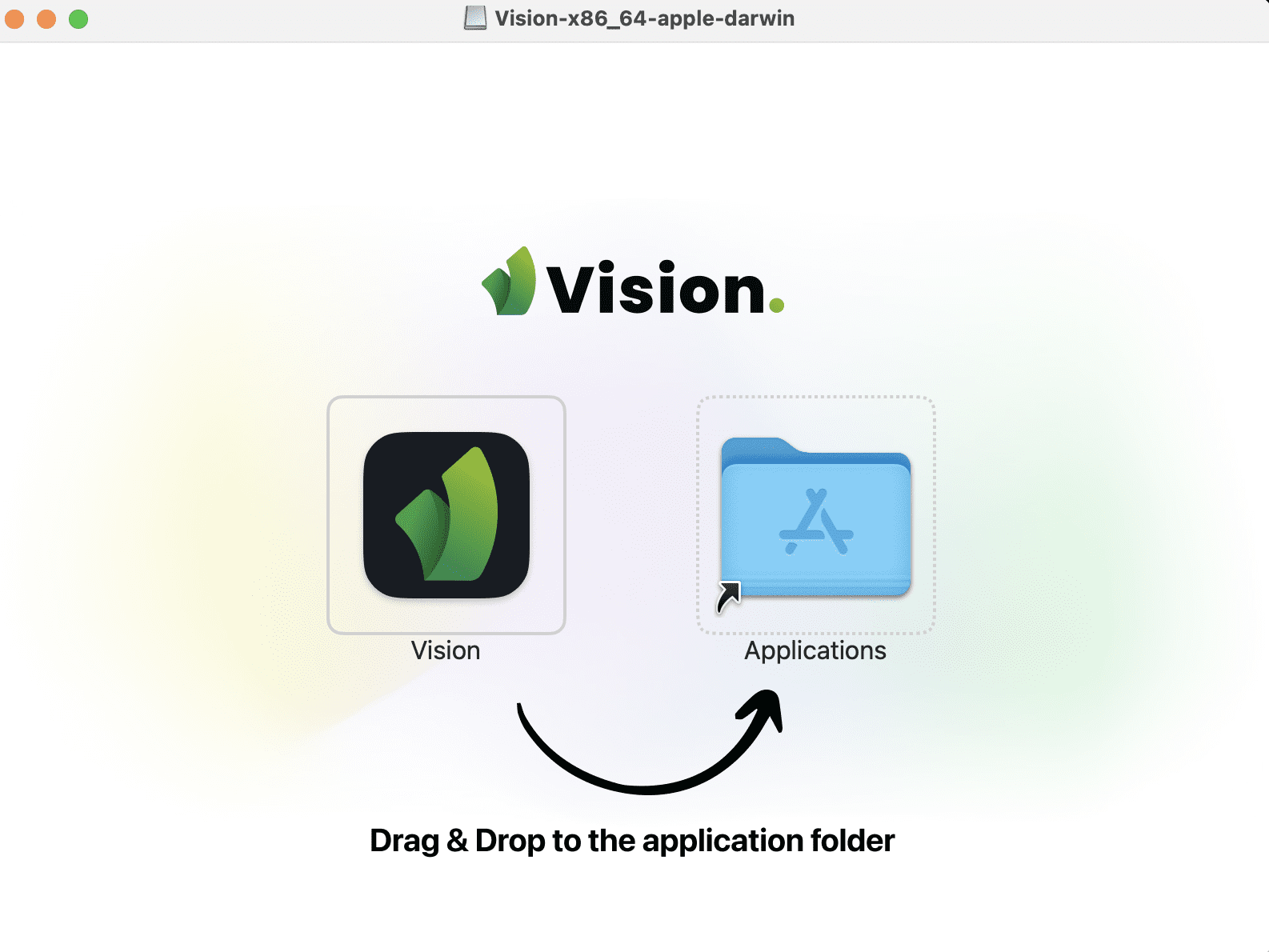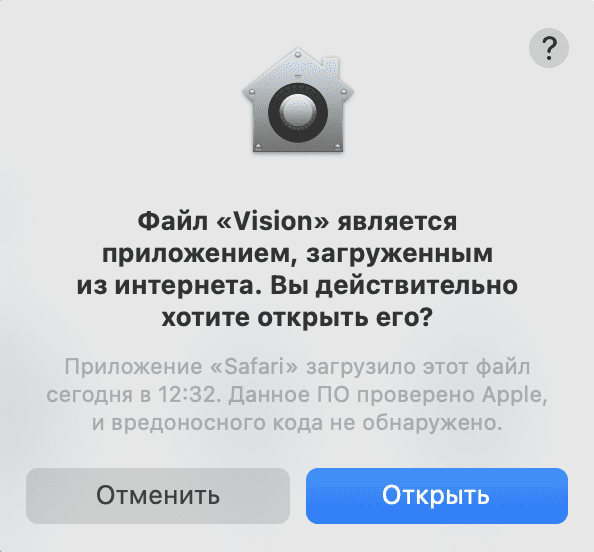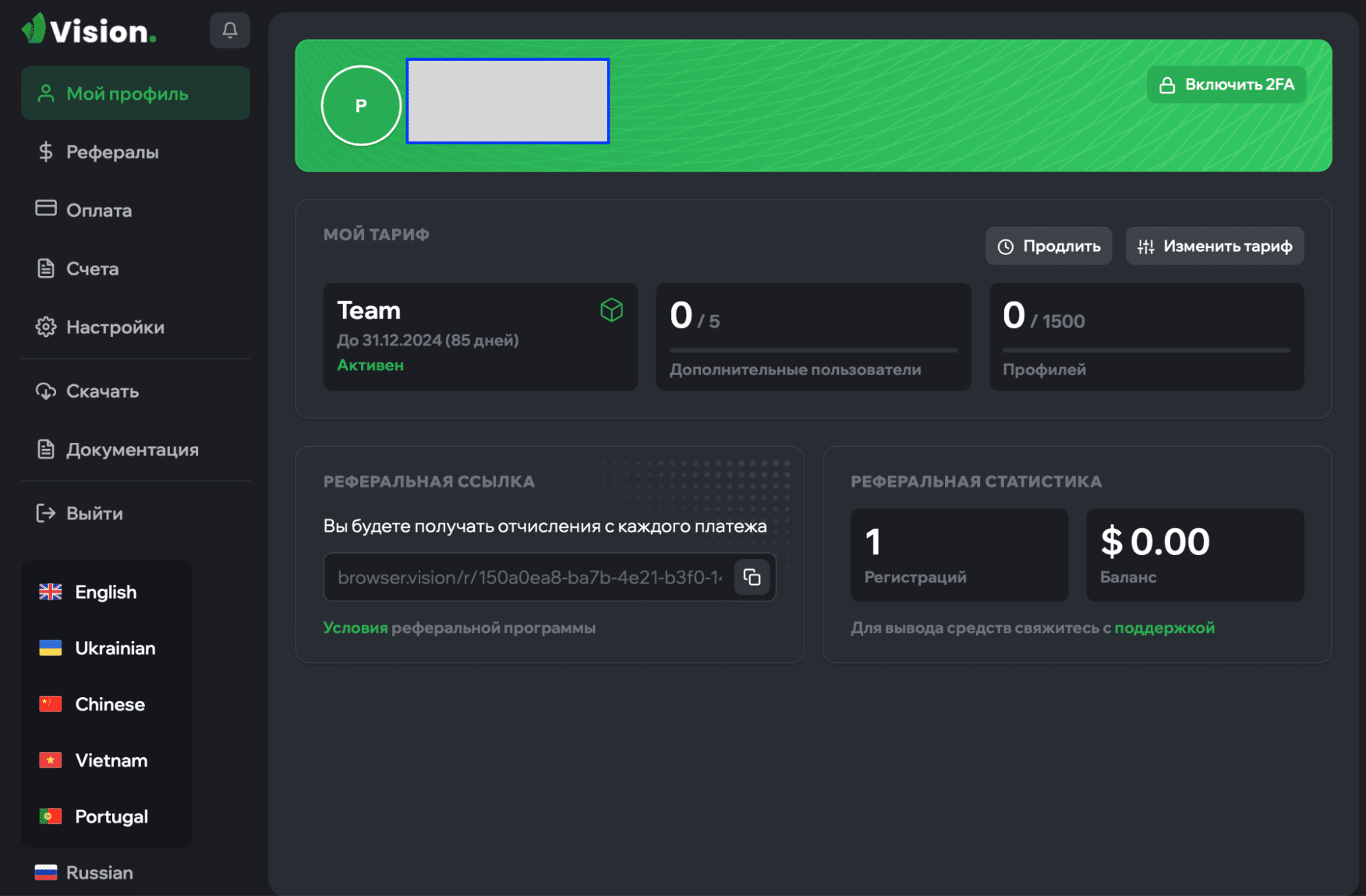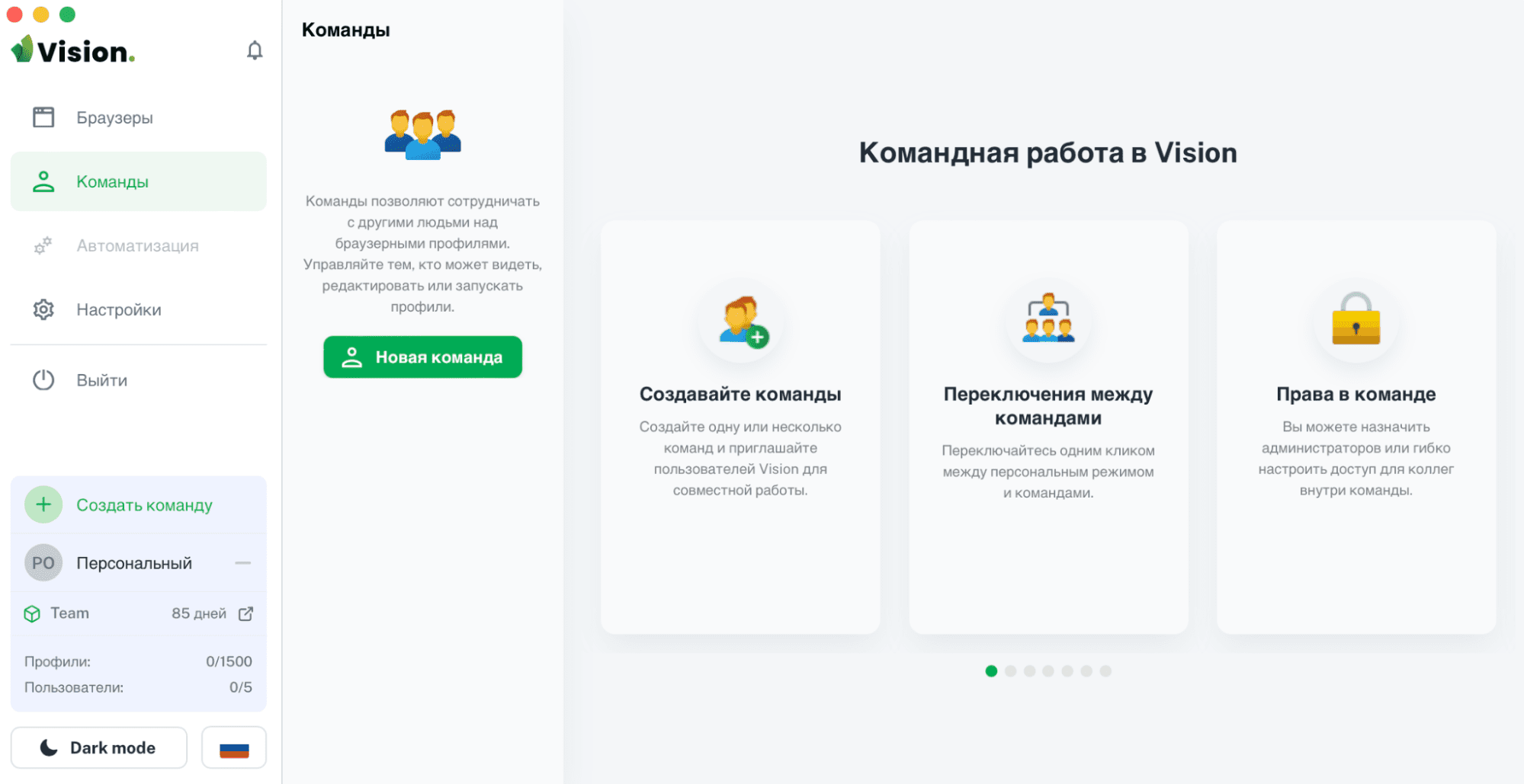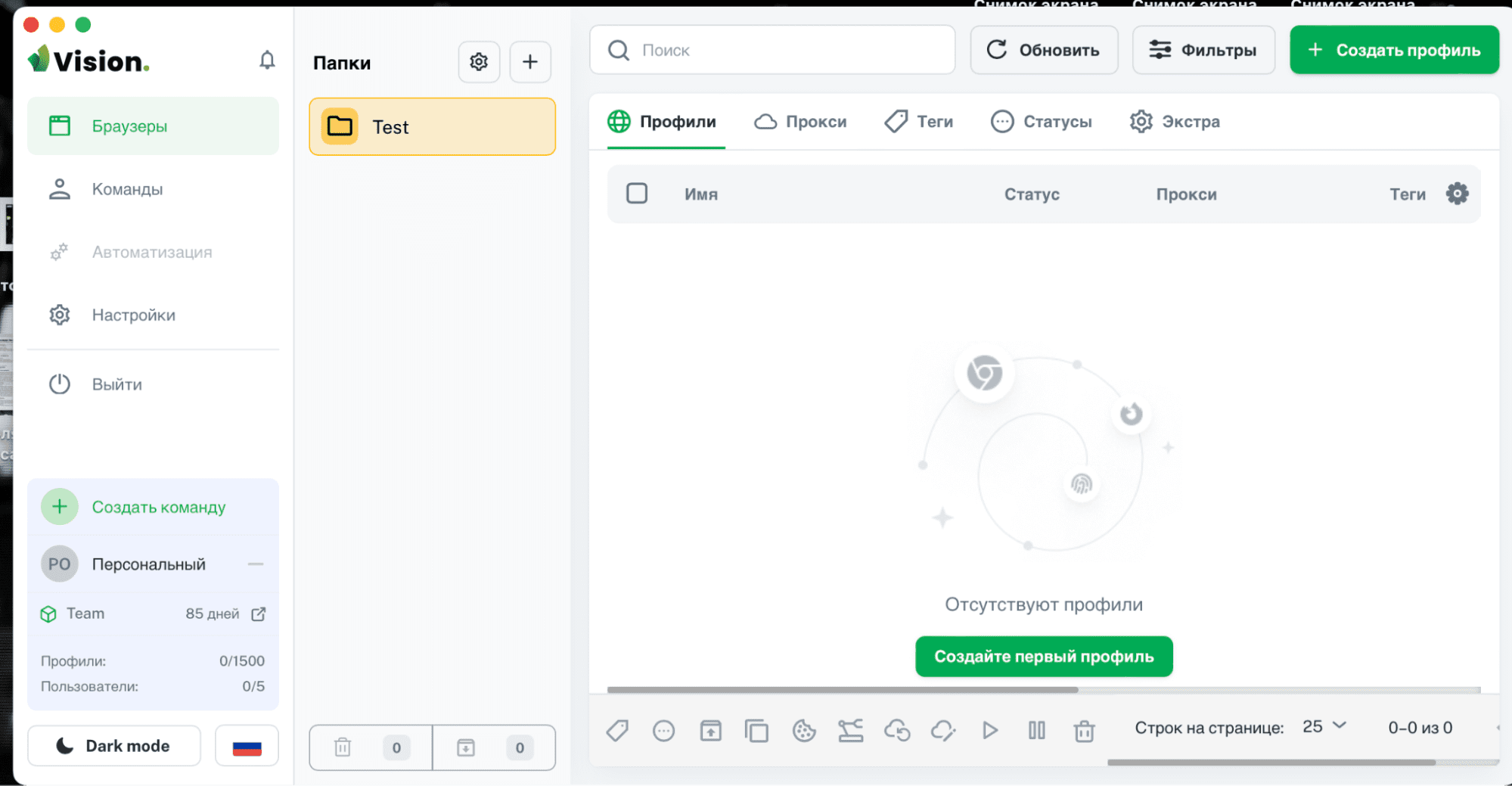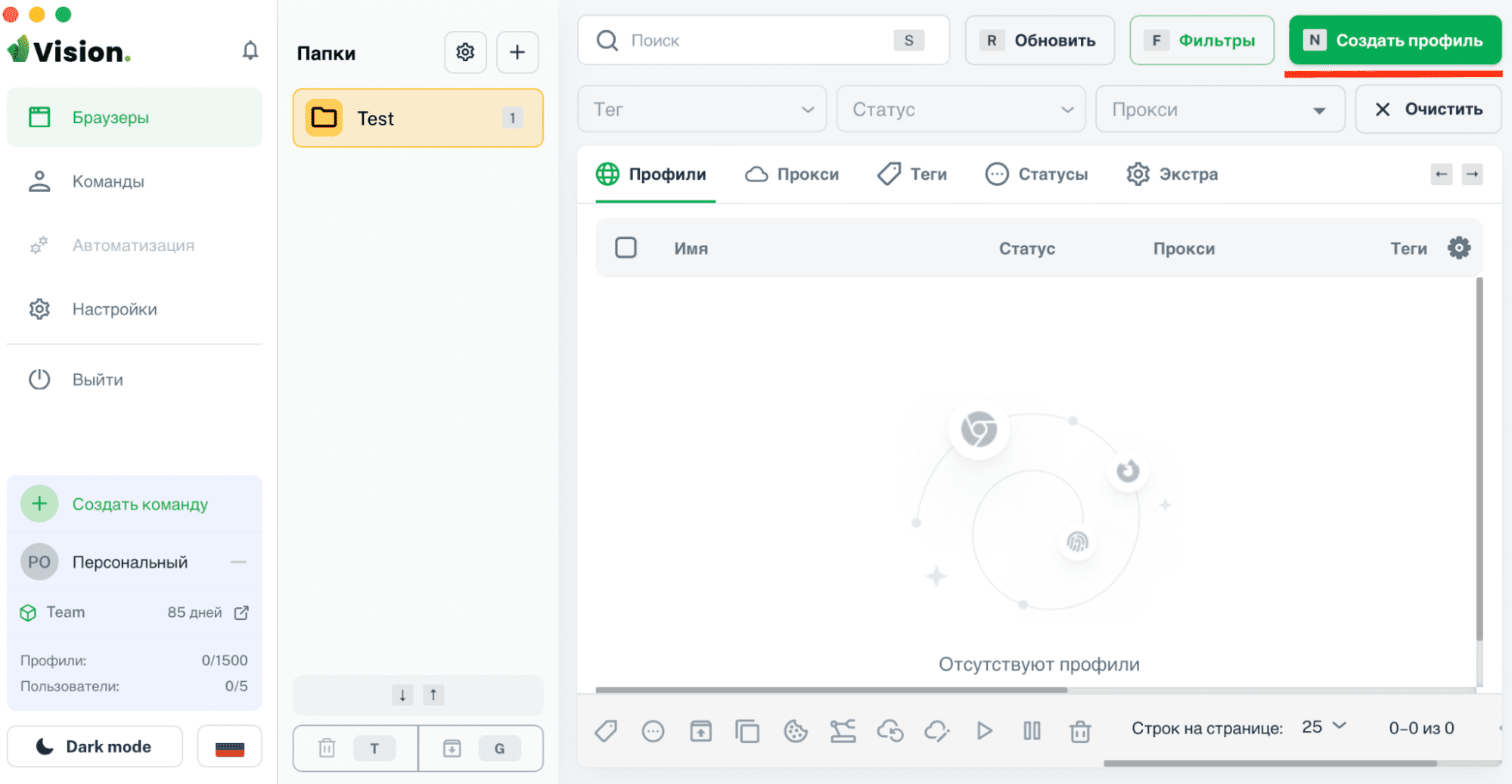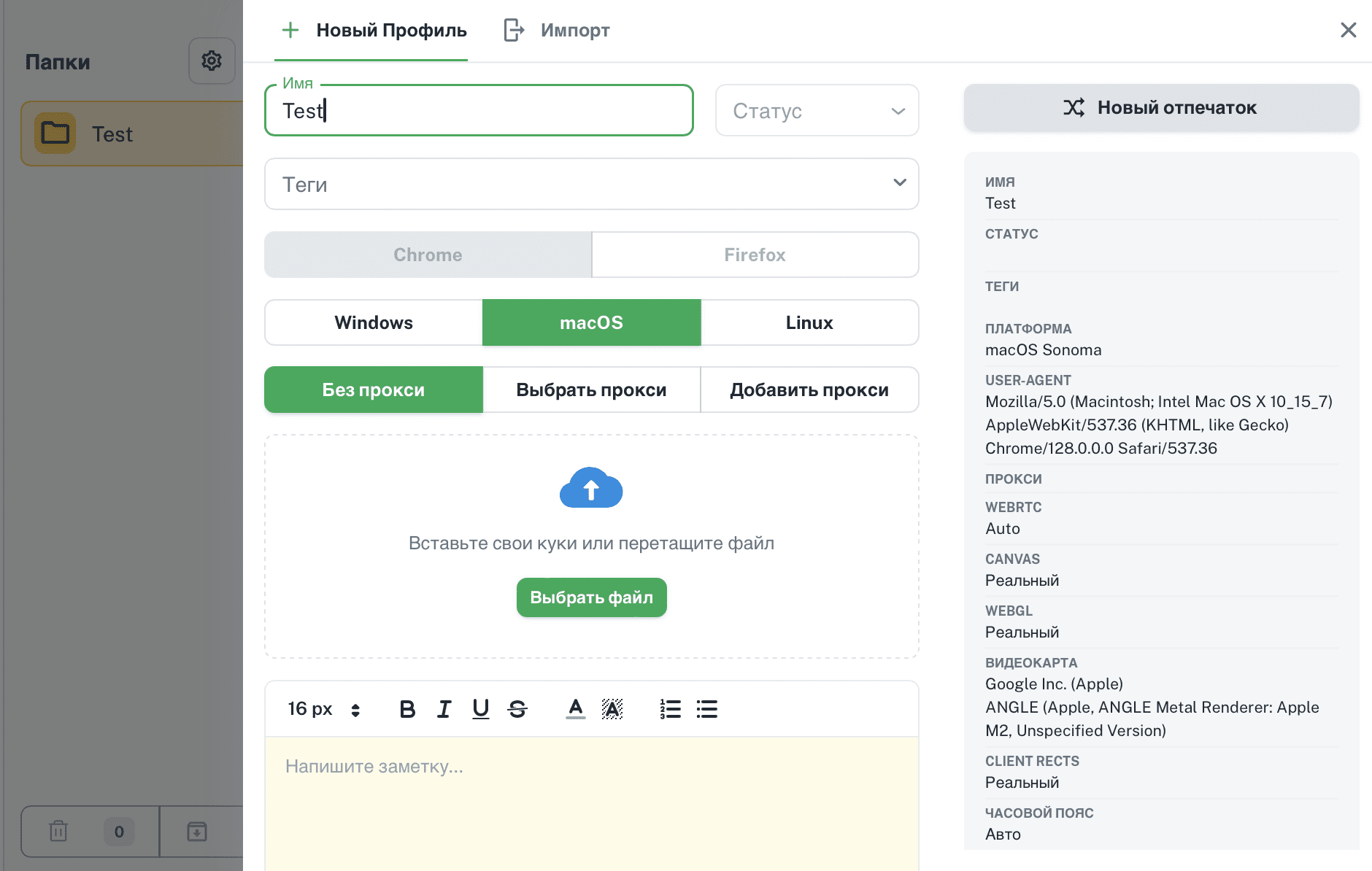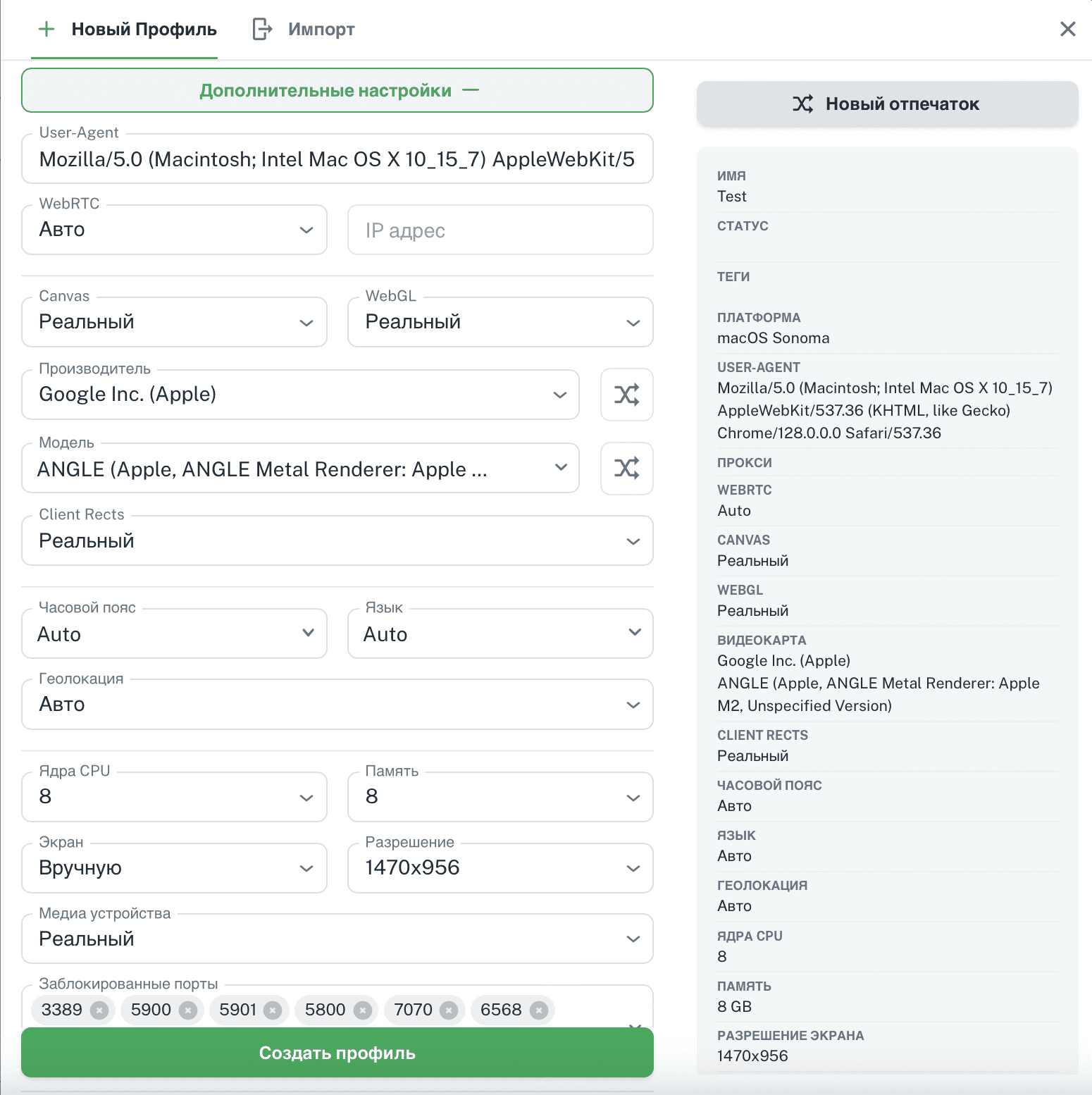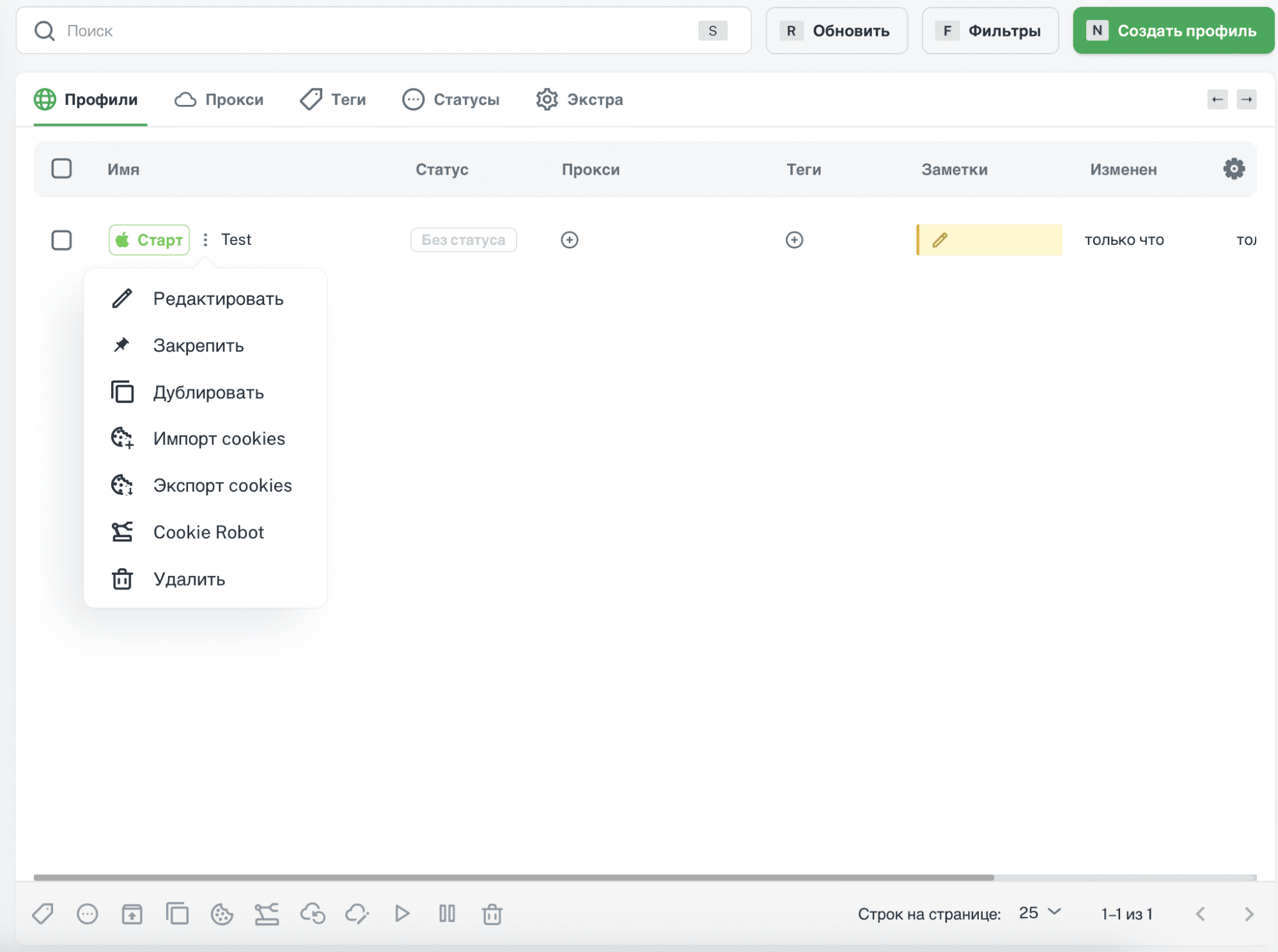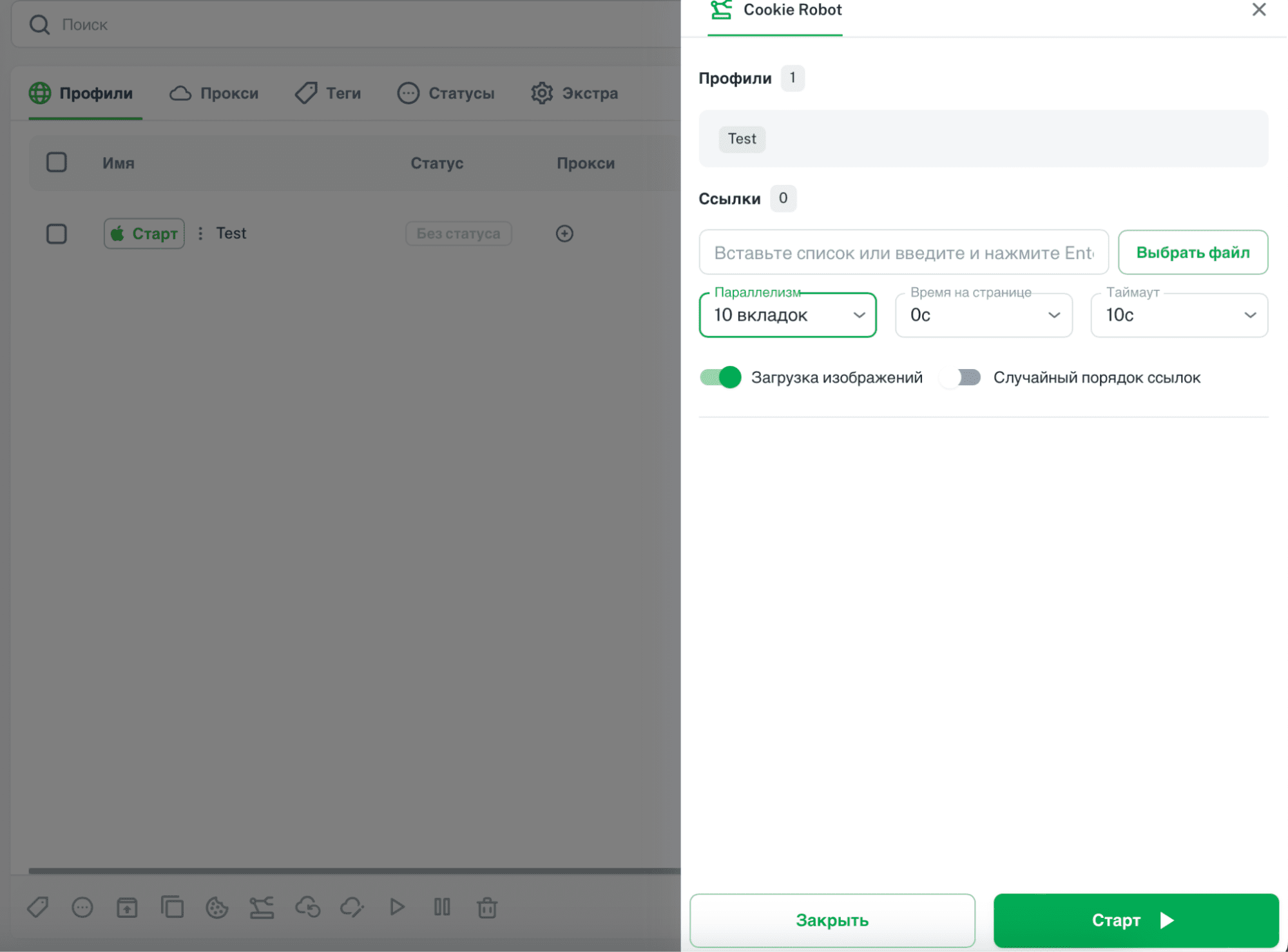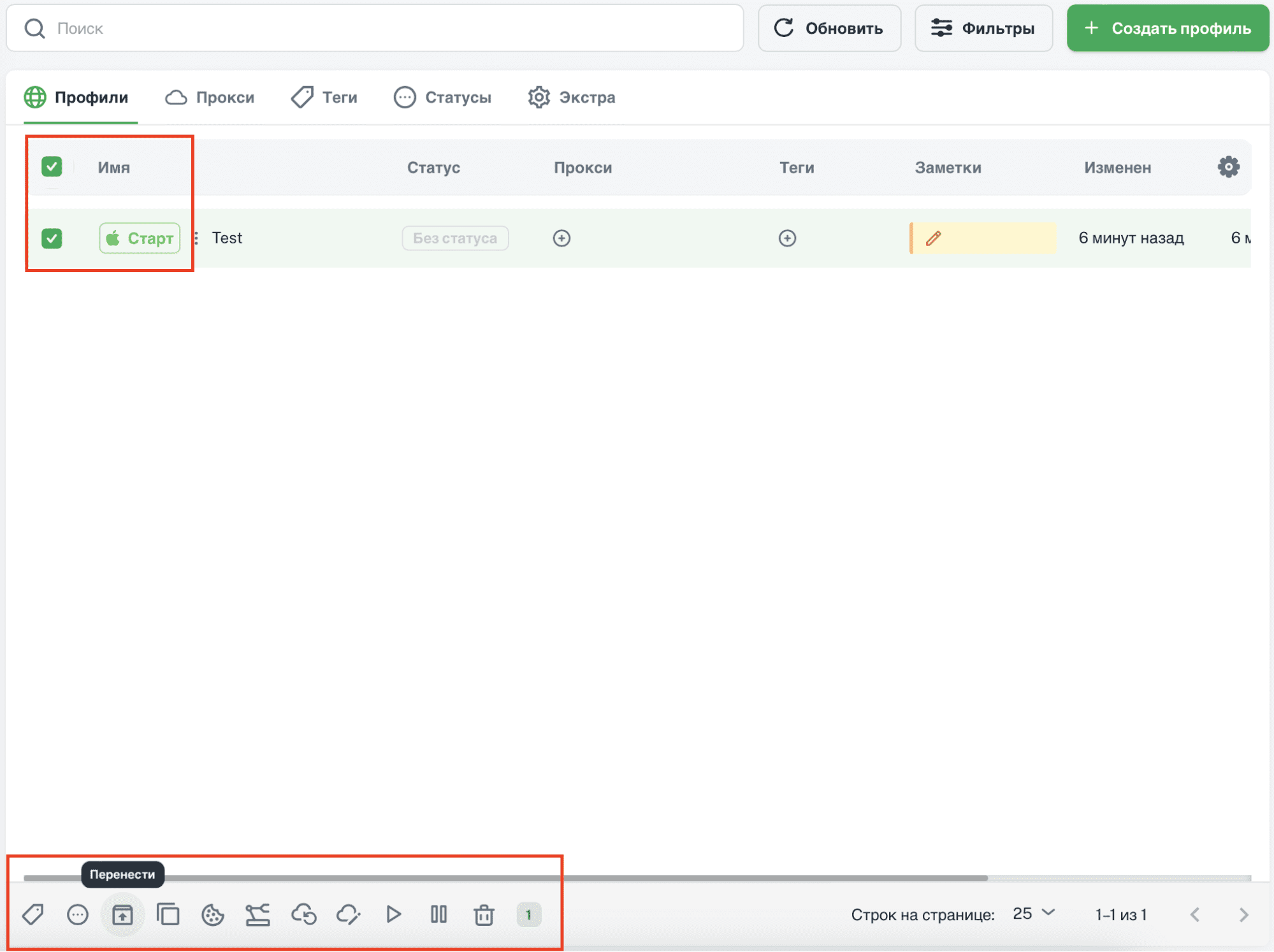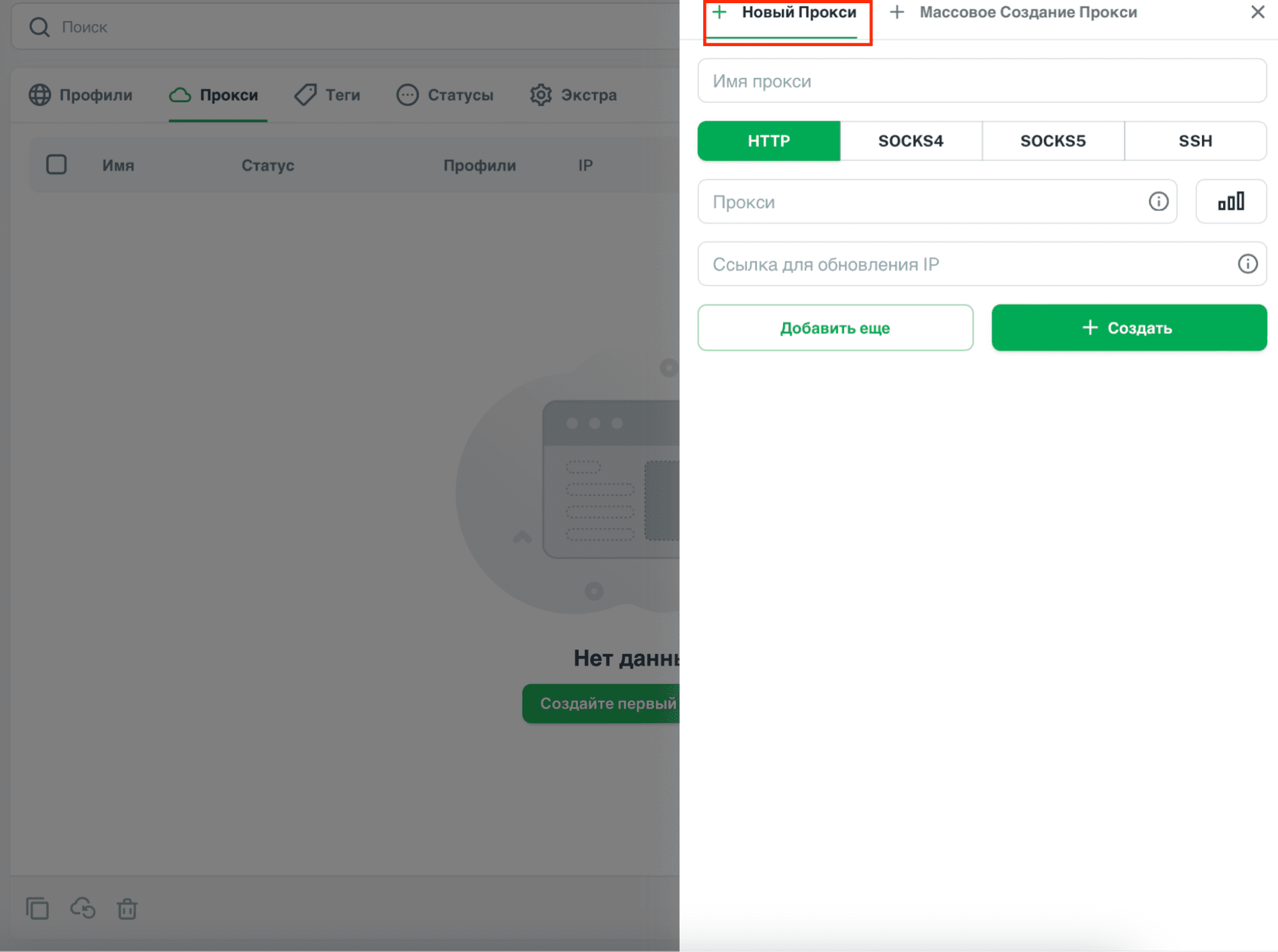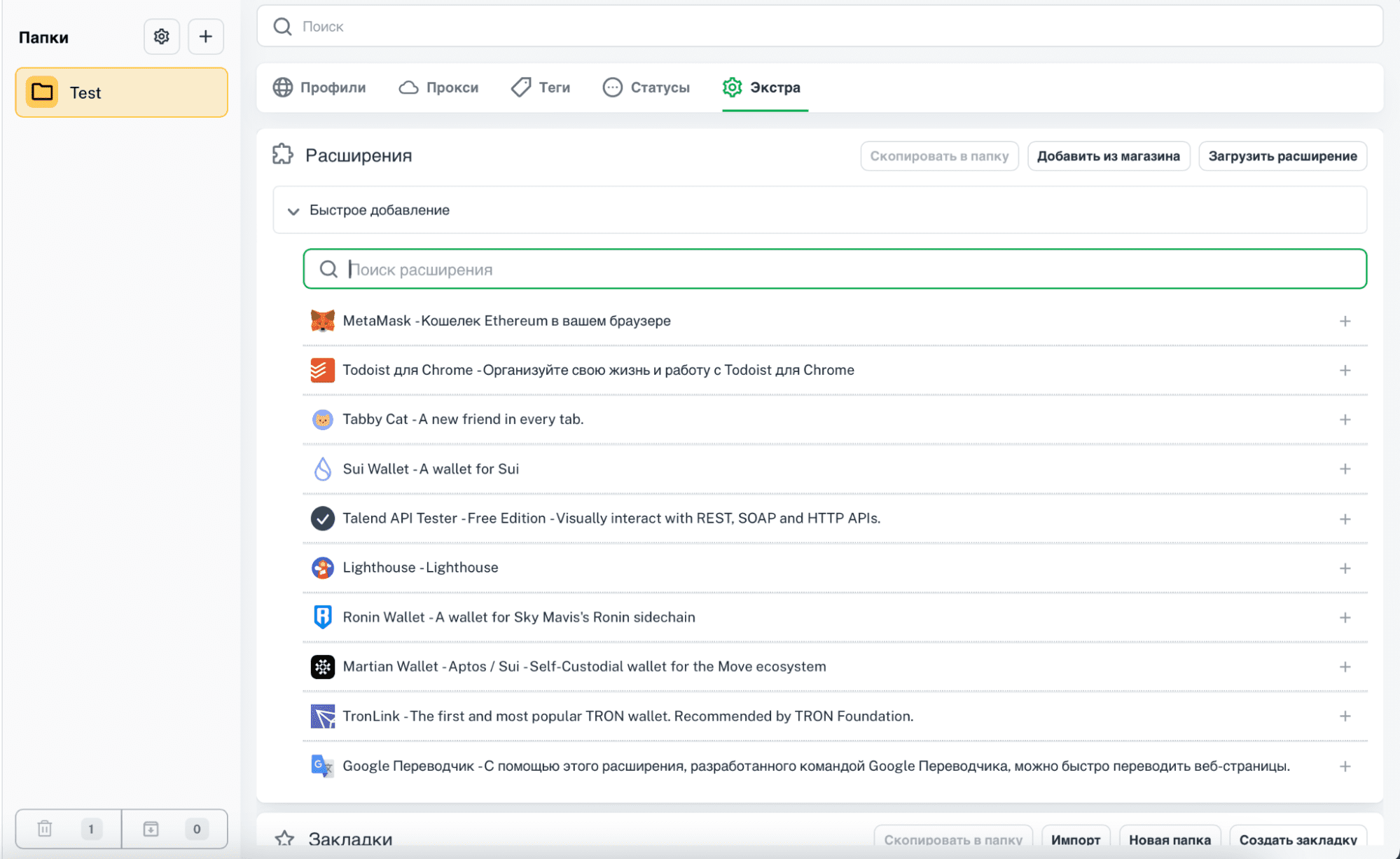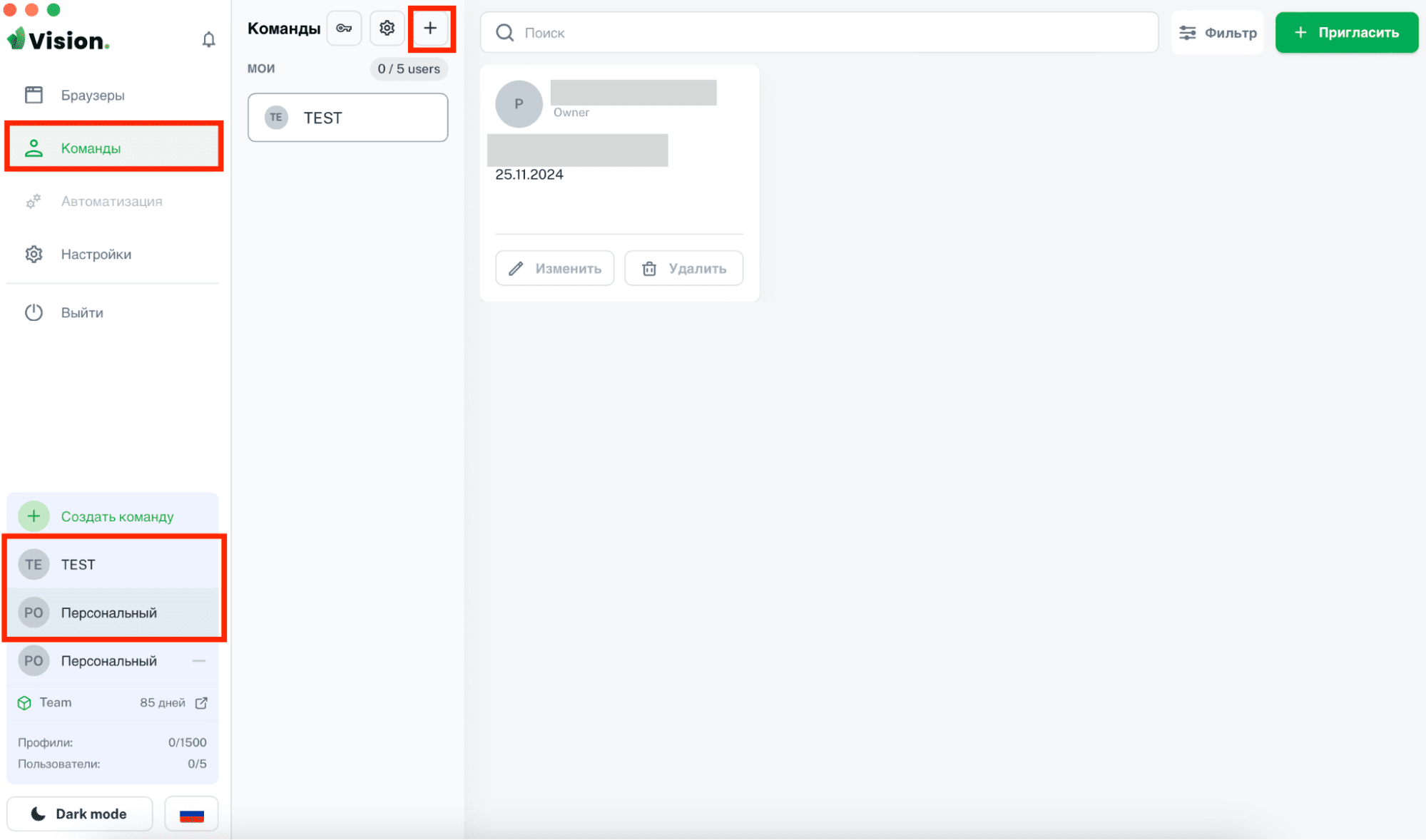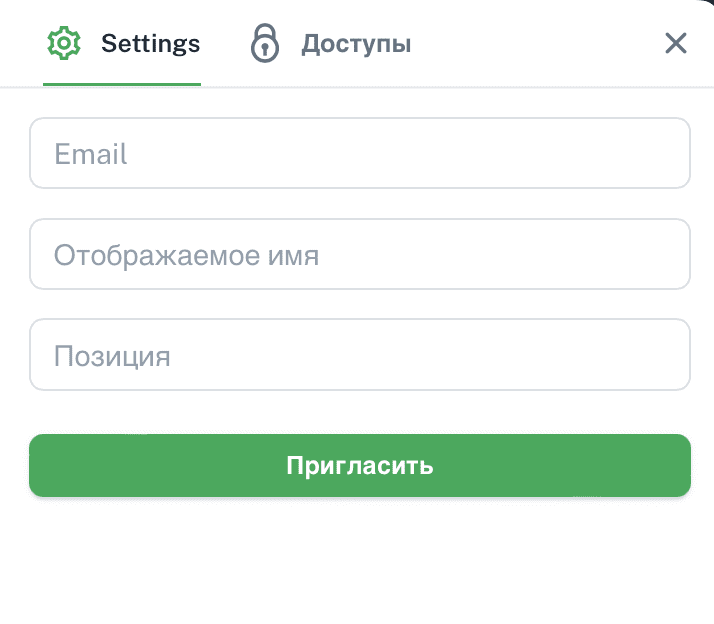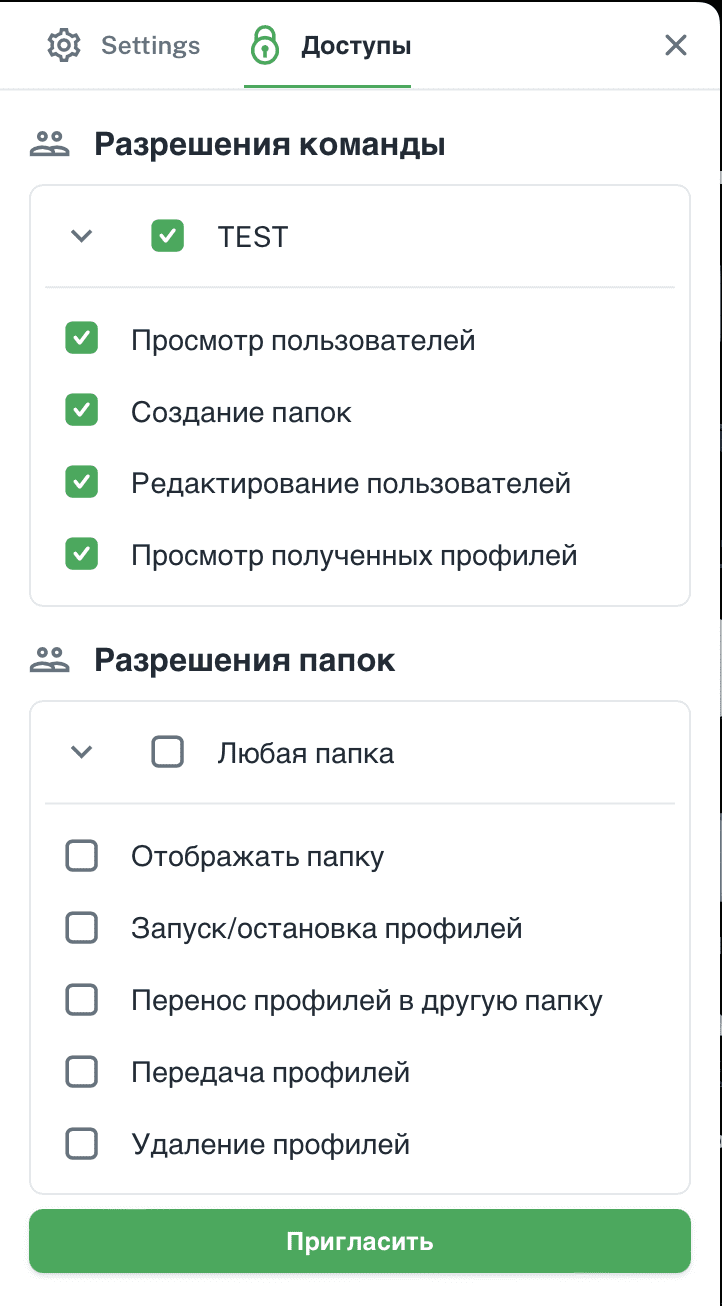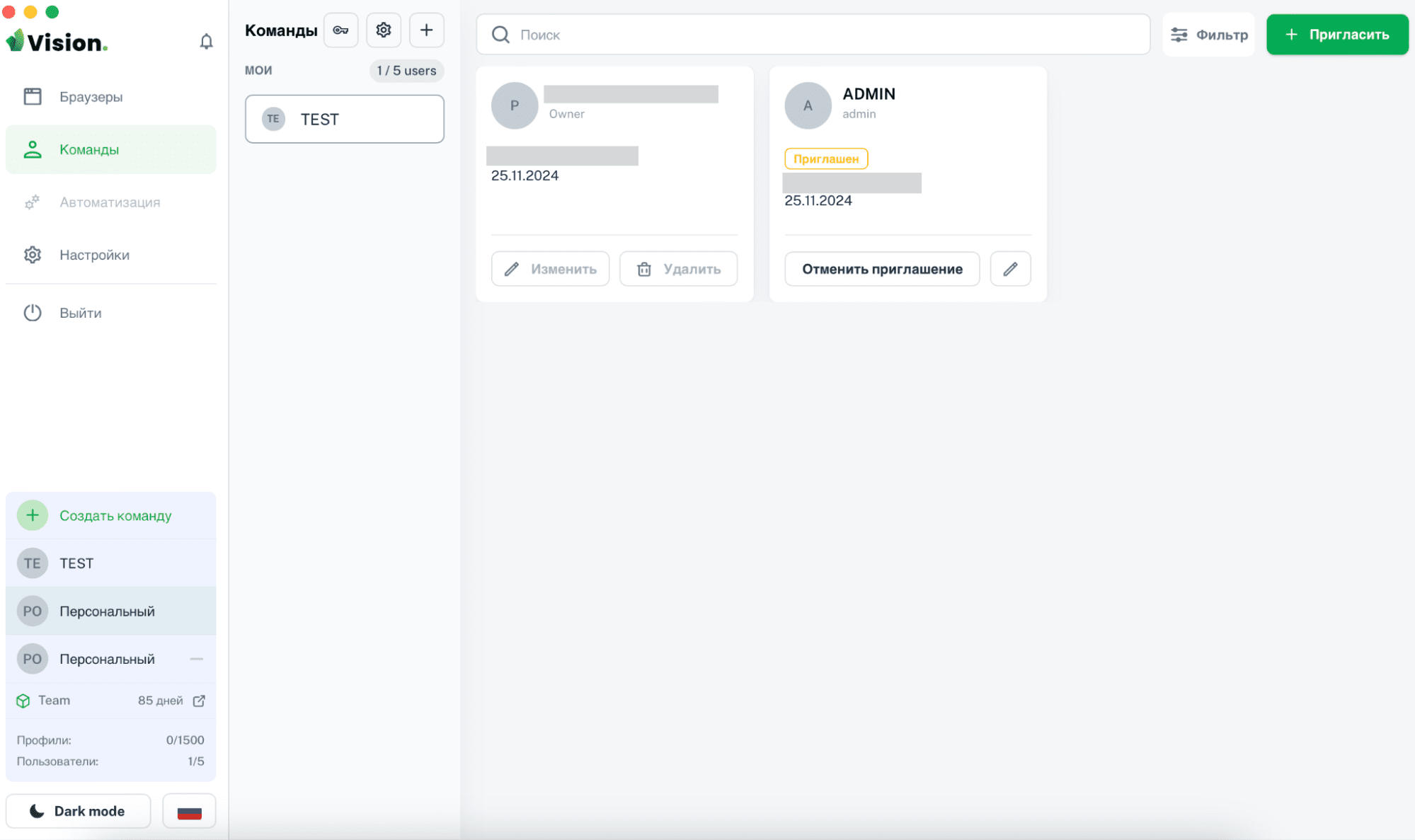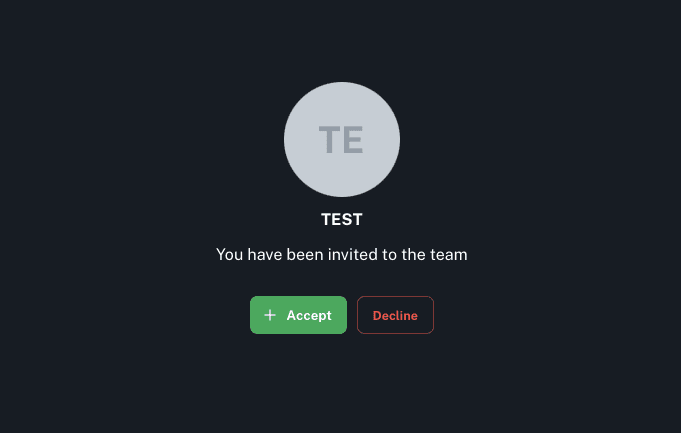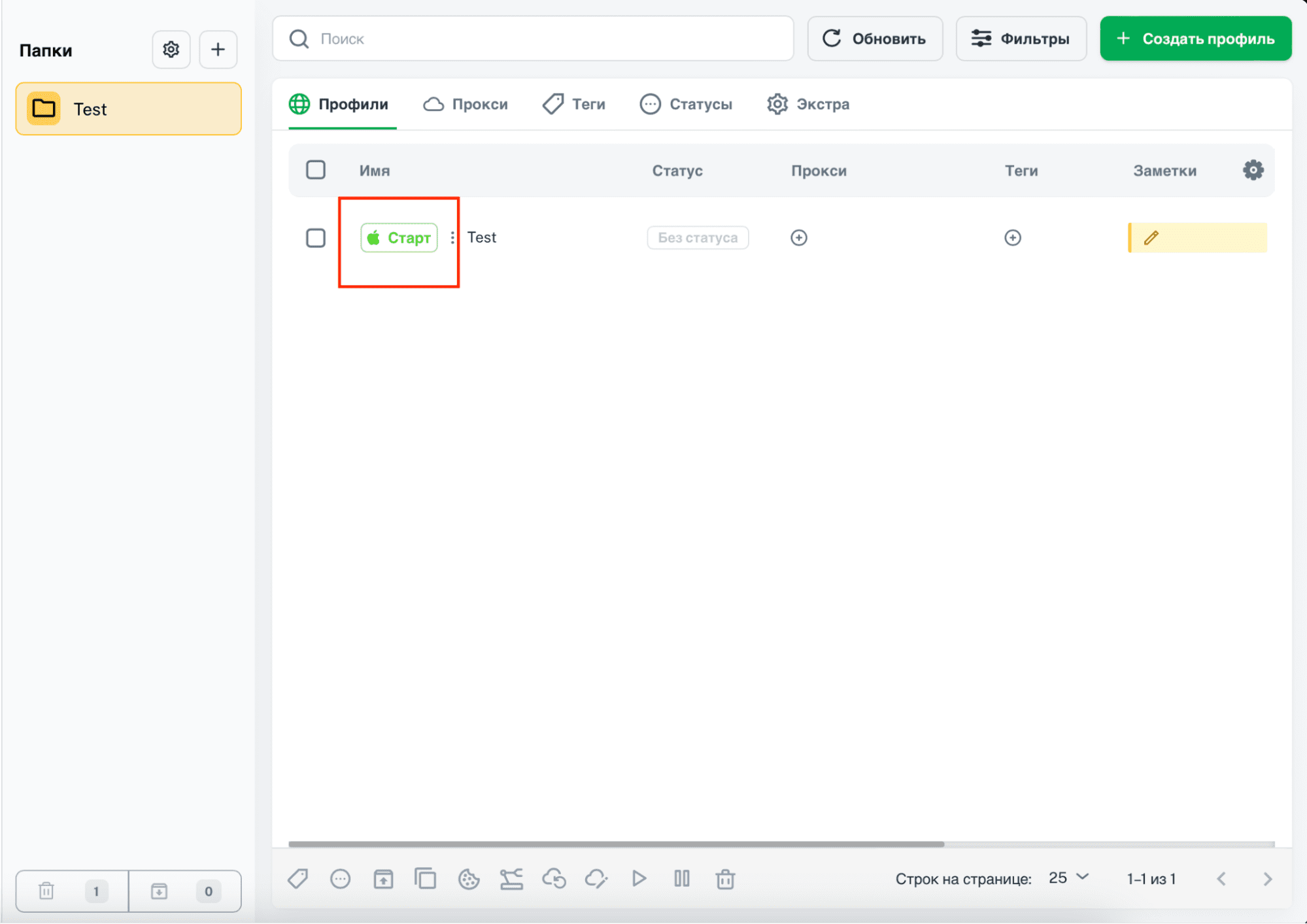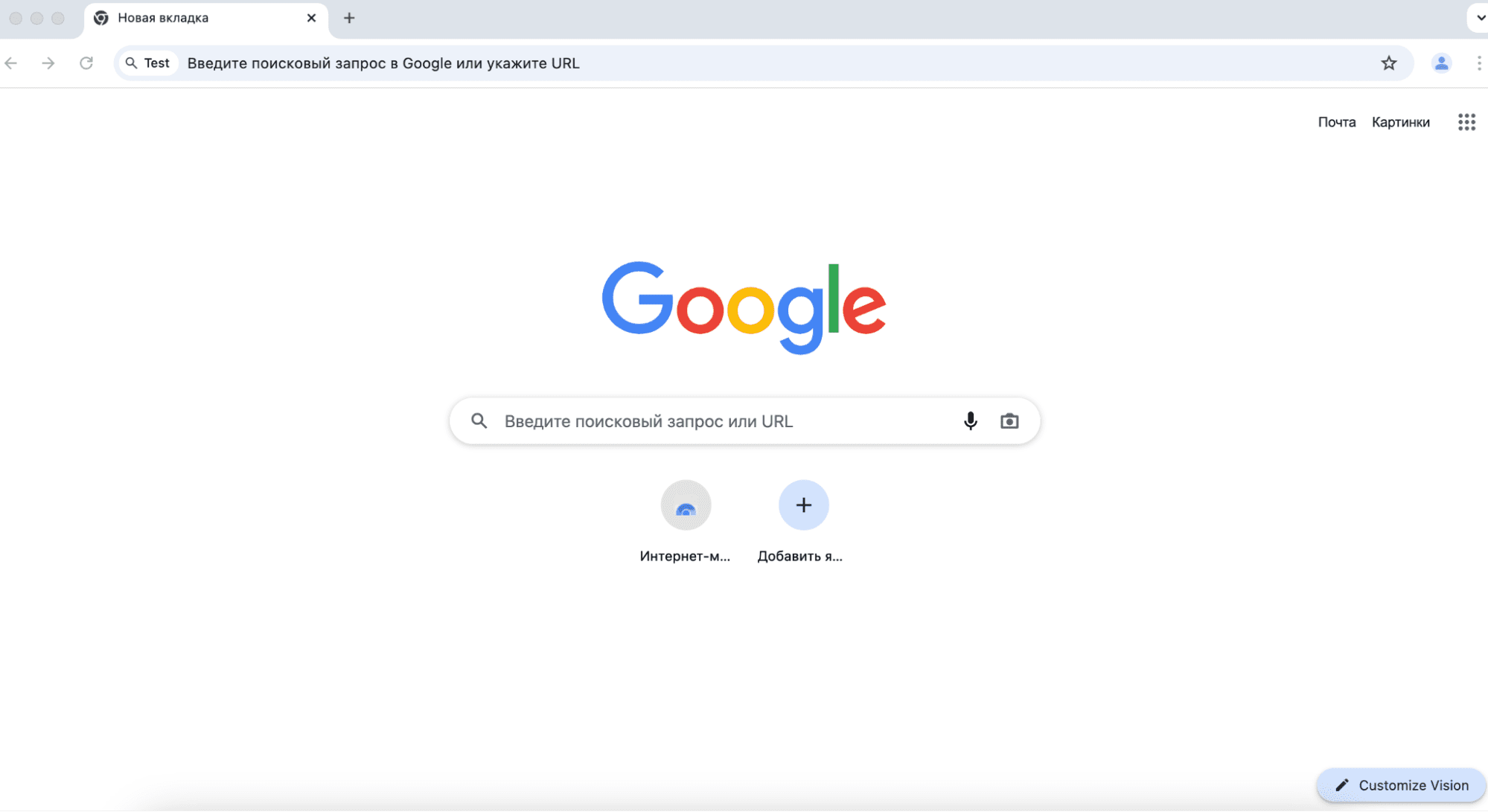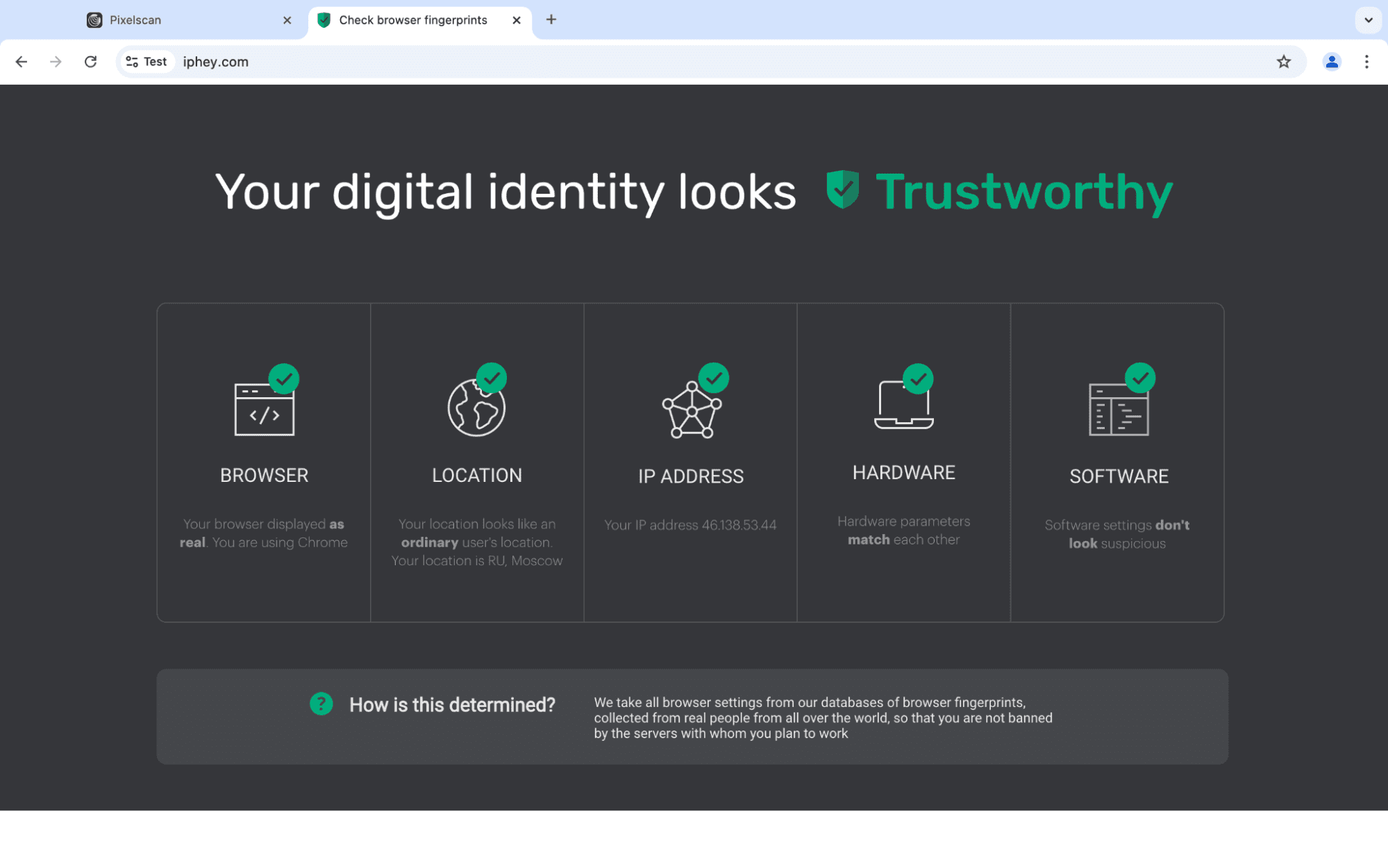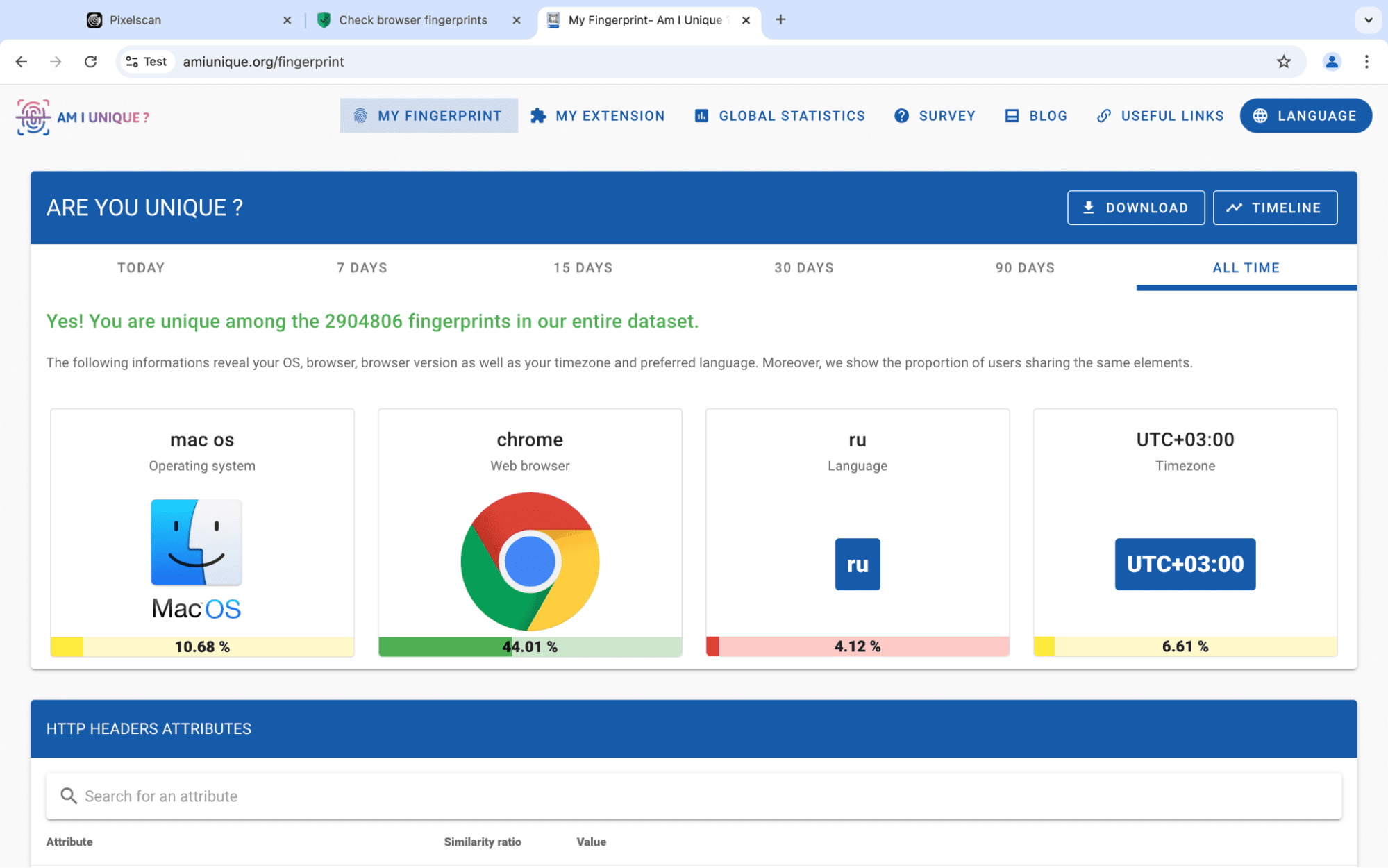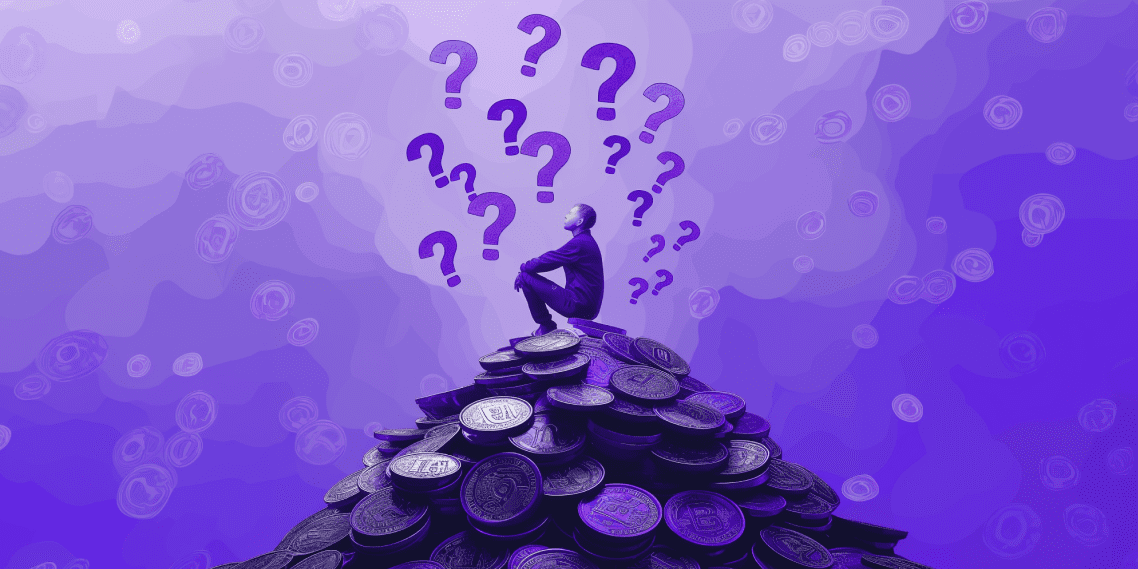Vision — это антидетект-браузер, предназначенный как для арбитражных команд, так и для индивидуальных специалистов. Он позволяет безопасно подменять данные с использованием реальных отпечатков пользователей и работать с множеством аккаунтов в одном окне.
При оплате введите промокод TRAFFICMAFIA и получите скидку 20% на первую покупку любой лицензии
Vision совместим с различными платформами — от Facebook, TikTok и Google до Amazon, eBay и РСЯ. Если вы работаете в рекламе, арбитраже, крипте, дропшиппинге или других областях, где требуется скрытность, это идеальный инструмент для вас.
Разработка Vision началась в декабре 2022 года. С 1 сентября 2023 стартовал бесплатный бета-тест, в который могли вступить все желающие. Сейчас можно воспользоваться полным функционалом антидетект-браузера в рамках 4-дневного пробного периода, включая работу в команде. После завершения пробного периода нужно выбрать один из тарифных планов, стоимость которых зависит от количества профилей и пользователей.
Что важно: лимитов по профилям и пользователям нет. Можно добавлять дополнительные профили и участников команды за дополнительную плату. Для крупных команд есть кастомный тариф с индивидуальными условиями. Чтобы подключиться по спец условиям, нужно связаться с командой Vision.
- Micro. Ты получаешь 50 профилей в этом тарифе. Команду тут создать не получится, но для личных или небольших задач — самое то. Отличный вариант для старта или небольших проектов.
- Base. Здесь у тебя уже 150 профилей и возможность добавить двух пользователей в команду. Если работаешь над средними проектами и нужна небольшая командная работа — это то, что нужно.
- Middle. Этот план для тех, кто настроен серьезно. 500 профилей и команда из 4 человек — идеальный вариант для более крупных проектов. Собирай команду, распределяй задачи и работай на полную.
- Team. Этот тариф для больших команд и организаций. 1500 профилей и до 6 дополнительных пользователей по умолчанию. Плюс можно добавлять сколько угодно юзеров и поднимать планку количества профилей до необходимого. Идеально, если у тебя крупный проект и нужна максимальная масштабируемость.
- Как скачать и установить антидетект-браузер Vision
- Обзор интерфейса и функциональности антидетект-браузера Vision
- Как создать и настроить браузерный профиль в Vision
- Дополнительные настройки при создании браузерного профиля в Vision
- Массовые действия с профилями в антидетект-браузере Vision
- Работа с прокси в Vision: массовая и стандартная загрузка, проверка
- Экстра: расширения (Extensions), закладки и домашние страницы
- Инструменты для командной работы в Vision
- Проверка работы профиля в антидетект-браузере Vision: тесты и результаты
- Преимущества антидетект-браузера Vision
- Техническая поддержка антидетект-браузера Vision
- Отзывы и рейтинг
- Бонус по промокоду
- В заключение
Как скачать и установить антидетект-браузер Vision
Чтобы скачать программу, нужно выполнить следующие шаги:
- Перейдите на сайт browser.vision.
- Наведите курсор на кнопку «Скачать».
- Появится всплывающее окно с выбором операционных систем для загрузки программы.
Доступные варианты для скачивания:
- Windows;
- MacOS (Intel);
- MacOS (Apple Silicon);
- Linux (deb)
- Linux (Applmage)
Выберите подходящую операционную систему и следуйте инструкциям для установки.
Для установки Vision на macOS выполните следующие шаги:
- Дождитесь завершения загрузки образа диска.
- Нажмите на загруженный образ диска, чтобы открыть его.
- Появится окно с иконкой приложения. Перетащите иконку Vision в папку Applications.
- После этого приложение будет доступно в Launchpad и в папке «Программы» на вашем Mac.
Когда вы пытаетесь открыть приложение Vision на macOS, появится уведомление, что это приложение загружено из интернета. Это стандартное сообщение безопасности от macOS.
Чтобы продолжить установку:
- В появившемся уведомлении нажмите кнопку «Открыть».
- macOS запросит подтверждение, так как приложение было скачано из интернета. Подтвердите, что вы хотите открыть его, и процесс установки продолжится.
После этого приложение откроется, и вы сможете начать его использовать.
После загрузки антидетект-браузера нужно в него войти, чтоб работать дальше. Поэтому создаем учетку на основном сайте.
Останется только подтвердить свою регу. Для этого введите код, который придет на почту, или просто перейдите по ссылке из письма. После этого перед вами появится вот такая панель управления:
Язык интерфейса – русский, английский, украинский, вьетнамский, китайский, португальский. В нем выводится краткий обзор по аккаунту:
- Адрес электронной почты;
- Тариф со сроком окончания лицензии с возможностью ее продлить;
- Количество профилей;
- Число пользователей;
- Реферальная ссылка со статистикой.
Обзор интерфейса и функциональности антидетект-браузера Vision
Пройдемся по основным вкладкам, которые предлагает программа:
- «Браузеры» – здесь находятся ваши профили. Антидетект-браузер сразу предлагает разнести профили по папкам.
- «Команды» – позволяют сотрудничать с другими пользователями (запуск, редактирование браузерных профилей и т.д.).
- «Автоматизация» – пока недоступна, находится в разработке.
- «Настройки» – аватар, логин и пароль, версия приложения, версия браузера, Local Storage (профили в кэше, порт HTTP сервера, автообновление User-Agent (по умолчанию активировано), разрешение экрана (настоящее / из отпечатка).
Как создать и настроить браузерный профиль в Vision
Чтобы создать папку для браузерных профилей в Vision, выполните следующие шаги:
- Перейдите в раздел «Браузеры».
- Нажмите на кнопку «Новая папка».
- Укажите название папки и, по желанию, выберите цвет для папки.
Папки удобны для организации профилей по проектам, офферам или источникам трафика. Например, можно создать папки для разных каналов трафика, таких как Facebook, Google, или для определённых задач.
После создания папки можно легко сортировать профили и быстро находить нужные, что значительно упрощает управление большим количеством аккаунтов.
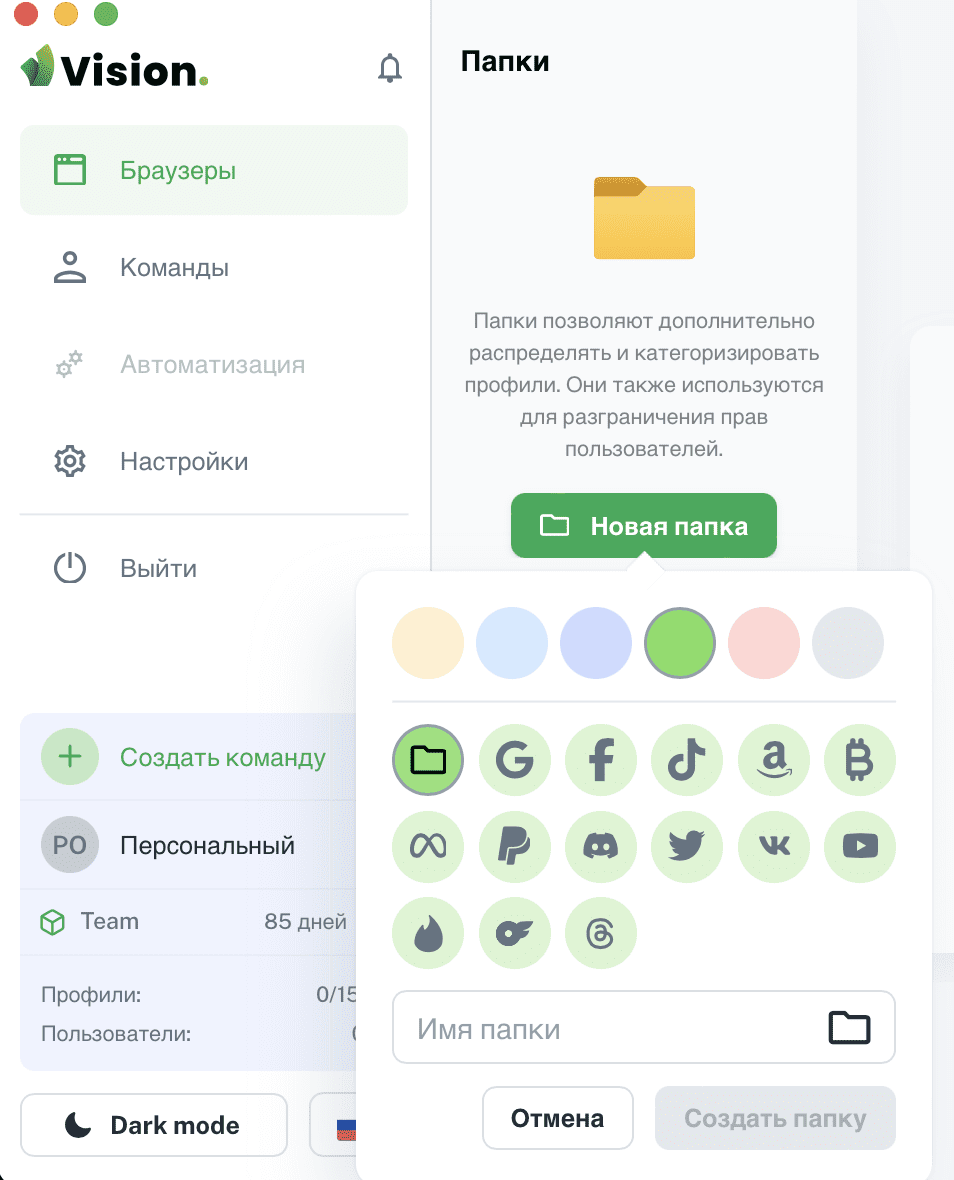
После нажатия «Создать папку» открывается интерфейс для управления профилями.
Функции:
- Поиск и фильтры: поиск профилей, сортировка по прокси, тегам, статусам.
- Кнопка обновления: обновление списка профилей.
- Панель навигации: доступ к профилям, прокси, тегам, статусам и дополнительным настройкам.
Интерфейс упрощает организацию и управление профилями.
Чтобы приступить к работе, необходимо кликнуть на зеленую кнопку «+ Создать профиль».
Появляется окно, где необходимо самому задать:
- имя профиля;
- статус (используется для быстрой навигации и фильтрации, можно задавать варианты вроде «активен», «фарм», «забанен»);
- теги (можно задавать их, а затем фильтровать для удобства – к примеру, выставлять теги по имени байера / типу аккаунта / задачам и так далее).
По умолчанию антидетект-браузер Vision автоматически подбирает основные настройки:
- Браузер: актуальные версии ядра Chrome.
- Операционная система: Windows, MacOS, Linux.
- Прокси: возможность работы без прокси, выбора или добавления собственного.
Cookie: вставка вручную или загрузка файла.
В поле «Заметки» вписывают любую важную информацию, которая касается профиля (чаще всего это логин и пароль, но могут быть и другие варианты).
В левой части страницы Vision автоматически показывает характеристики в режиме реального времени: платформа, User Agent, прокси, WebRTC, Canvas, WebGl, видеокарта, часовой пояс, язык, геолокация, Client Rects, ядра CPU, память, разрешение экрана, медиа устройства, подключение / отключение опции Do Not Track. Можно нажать «Рандомизировать отпечаток», чтобы автоматически изменить параметры.
После базовых настроек доступна кнопка «Создать профиль». Для более точной конфигурации можно открыть «Дополнительные настройки».
Дополнительные настройки при создании браузерного профиля в Vision
Нажимаем «Дополнительные настройки» и видим список параметров, которые уже заданы по умолчанию:
- User-Agent – к примеру, Mozilla/5.0 (Macintosh; Intel Mac OS X 10_15_7) AppleWebKit/537.36 (KHTML, like Gecko) Chrome/128.0.0.0 Safari/537.36;
- WEBRTC – по умолчанию установлен «Auto», но доступны «Выкл.» и «Вручную»;
- CANVAS – «Реальный» (также есть «Шум» и «Выключить»);
- WEBGL – «Реальный» (также есть «Шум» и «Выключить»);
- ВИДЕОКАРТА – Google Inc. Apple, но в выпадающем списк можно выбрать Google ADM, Apple, Intel;
- МОДЕЛЬ – к примеру, ANGLE (ANGLE (Apple, ANGLE Metal Renderer: Apple M2, Unspecified Version), которую сервис установил автоматически;
- CLIENT RECTS – реальный или шум;
- ЧАСОВОЙ ПОЯС – по умолчанию автоматический, но можно выбрать из выпадающего списка более 30 вариантов;
- ЯЗЫК – подтягивается автоматически, но можно выбрать из списка;
- ГЕОЛОКАЦИЯ – автоматически или вручную;
- ЯДРА CPU – выбор от 2 до 24, есть значение по умолчанию;
- ПАМЯТЬ – 8;
- ЭКРАН – реальный или вручную;
- РАЗРЕШЕНИЕ – подтягивается автоматически или выставляется вручную (в выпадающем списке более 30 вариантов);
- МЕДИА-УСТРОЙСТВА – вручную или блокировать;
- ПОРТЫ – можно добавлять свои
После настройки всех параметров в разделе «Дополнительные настройки», нажмите кнопку «Создать профиль».
Созданный профиль появится в выбранной папке. С ним можно:
- Изменять статус.
- Добавлять или редактировать прокси.
- Присваивать теги для удобной классификации.
- Добавлять заметки.
- Отслеживать изменения параметров.
Чтобы открыть настройки профиля, нажмите на значок три точки рядом с его названием. Это даст доступ к управлению и редактированию параметров.
Настройки браузерного профиля:
- «Редактировать» – переход в раздел с выставлением параметров браузерного профиля;
- «Закрепить / открепить» – возможность получить быстрый доступ к профилю;
- «Копировать» – создать копию;
- «Экспорт cookies» – экспортировать файлы;
- «Импорт cookies» – перетащить файл или разобрать из буфера обмена;
- «Cookie Robot» – нагуливание файлов cookies (нужно ввести список сайтов, браузер запускается и проходится по нему);
- «Удалить» – удалить браузерный профиль.
В настройках «Cookie Robot» можно задать:
- Ссылки: указать вручную или загрузить список из файла.
- Concurrency: количество одновременных потоков (по умолчанию 10, можно выбрать от 1 до 50).
- Time on page: время нахождения на странице (по умолчанию 0 секунд, максимум — 5 минут).
- Timeout: таймаут между переходами (от 10 секунд до 5 минут).
После нажатия «Start» браузер запускается и автоматически посещает указанные сайты, нагуливая cookies. Это повышает трастовость профиля, создавая его историю активности.
Массовые действия с профилями в антидетект-браузере Vision
С профилями в Vision можно выполнять массовые действия. Для этого:
- Выберите нужные профили, отметив их галочкой.
- В нижней части страницы выберите необходимое действие, например:
- Установить теги.
- Переместить профили в другую папку.
- Запустить Cookie Robot.
- Проверить или изменить прокси.
- Экспортировать или импортировать cookies.
Работа с прокси в Vision: массовая и стандартная загрузка, проверка
Поддерживаются:
- http;
- socks 4;
- socks 5;
- ssh.
Настройки выставляются через «+Новый прокси».
Доступно массовое создание прокси в Vision. Пользователь кликает «+ Массовое создание Прокси» и видит поле с описанием доступных форматов.
Основные нюансы:
- каждый прокси с новой строчки;
- тип – http по умолчанию (иные нужно задавать);
- имя – чтобы задать, необходимо добавить в конце :name;
В поле массового создания прокси Vision прописывает поддерживаемые форматы.
Массовая загрузка прокси (списком) нужна в случае переноса профилей с других антидетект-браузеров. Также опция пригодится тем, кто использует статические прокси с одинаковыми данными, но на разных портах. Кстати, в скором времени разработчики обещают добавить возможность импорта данных из других антидетект-браузеров в пару кликов.
Реализована и возможность проверки прокси. Для этого пользователь переходит во вкладку «Редактирование профиля», выбирает прокси из списка и кликает «Проверить».
Экстра: расширения (Extensions), закладки и домашние страницы
В меню «Экстра» предлагают задавать:
- расширения (Extensions) – есть возможность быстрого добавления из выпадающего списка, также реализовали работу с магазином и загрузку из файла;
- закладки – нужно нажать на «Создать закладку», а затем вписать имя и URL;
- домашние страницы – для создания домашней страницы необходим URL.
В Vision не нужно искать расширения вручную и добавлять их через ссылки. Всё проще:
- Расширения можно установить в 1 клик из встроенного списка.
- Они всегда обновляются автоматически, не требуя ручной поддержки.
Если расширения загружены из архива, рядом с их названием будет указана версия, чтобы при необходимости легко выполнить обновление в будущем. Такой подход экономит время и упрощает процесс настройки.
Инструменты для командной работы в Vision
Чтобы организовать работу нескольких пользователей одновременно и распределить роли, необходимо нажать «Команды» и добавить команду кликом на значок «+».
Название команды появится в поле, а также отобразится рядом с информацией о тарифном плане (в нижнем левом углу). Там же находится кнопка переключения между «Personal» и созданными командами. Реализованы опции поиска и фильтрации. Командам можно задавать картинку (аватар).
В Vision максимальное количество участников команды составляет 5, но это ограничение зависит от выбранного тарифа.
Чтобы добавить нового участника:
- Нажмите «Пригласить» в правом верхнем углу.
- Заполните форму, указав:
- Адрес электронной почты.
- Имя участника.
- Его роль или позицию в команде.
Во вкладке «Доступы» указывают разрешения:
- просмотр пользователей;
- создание папок;
- редактирование пользователей;
- просмотр полученных профилей.
Также можно настроить разрешения папок:
- отображать папку;
- запуск/остановка профилей;
- перенос профилей в другую папку;
- передача профилей;
- удаление профилей.
После выставления параметров и клика на кнопку «Пригласить» пользователю придет приглашение в личном кабинете в разделе “команды”. Invite необходимо будет подтвердить.
После того как вы пригласите нового участника, информация о нем отобразится в разделе для командной работы. Администратор сможет видеть:
- Имя участника.
- Его роль.
- Адрес электронной почты.
- Статус (приглашен, активен и т.д.).
- Дату добавления.
Кроме того, приглашение можно редактировать или отменить, если потребуется внести изменения.
Вот такое приглашение в разделе “команды” получит пользователь, которого мы приглашаем в команду:
Проверка работы профиля в антидетект-браузере Vision: тесты и результаты
С помощью сервисов проверки анонимности проверим, как хорошо маскирует антидетект-браузер.
Кликом по кнопке «Старт» запускаем ранее созданный профиль.
Открывается начальная страница браузера.
Идем на Pixelscan, чтобы проверить наши fingerprints. У сервиса нет претензий: все поля зеленые.
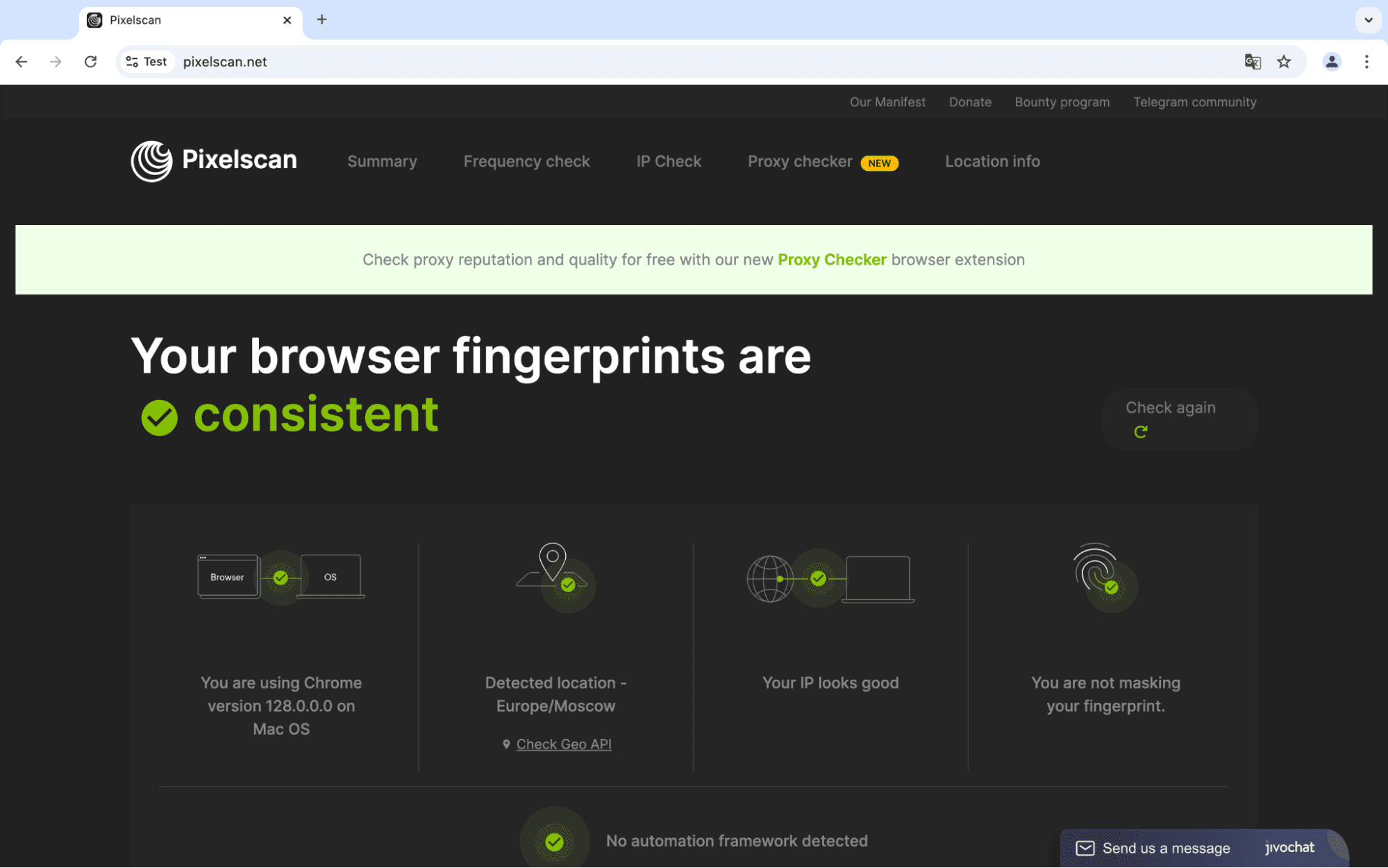 Переходим на iphey.com, чтобы оценить fingerprint и видим первый зеленый чекер.
Переходим на iphey.com, чтобы оценить fingerprint и видим первый зеленый чекер.
Сервис amiunique.org показывает, что мы получили уникальные отпечатки.
Конечно, проверка проводилась в лабораторных условиях, а не на реальном источнике трафика. Однако, если продвинутые чекеры не обнаружили никаких проблем, то и такие платформы, как Facebook, Google и TikTok, скорее всего, не заметят использование антидетект-браузера. Важно отметить, что блокировки часто зависят не только от антидетекта, но и от того, как вы «прогреваете» аккаунт и проводите кампанию.
Преимущества антидетект-браузера Vision
- Антик работает очень быстро — если с другими популярными браузерами запуск может занять время, то с этим всё происходит мгновенно. Загрузка профиля занимает всего пару секунд, даже если в нём уже есть много нагулянных cookies. При этом операционная система не нагружается, а компьютер остаётся стабильным, без риска зависания.
- Команда проекта, включая главного разработчика, активно взаимодействует с пользователями через чат и внедряет новые функции по запросам клиентов, постоянно улучшая продукт.
- Работать с Vision удобно — всё устроено так, что разобраться в интерфейсе можно буквально интуитивно. Нет необходимости вникать в длинные инструкции, чтобы понять, как передать профиль или настроить права доступа. Всё сделано с учётом удобства пользователя.
- Vision подходит как для индивидуальных пользователей, так и для команд. Особенно выделяется функционал для командной работы: доступны несколько уровней доступа, как для целых команд, так и для отдельных пользователей. В отличие от других антидетект-браузеров, где всё ограничивается разрешениями для отдельных юзеров, здесь можно гибко настраивать доступ в зависимости от роли в команде.
- Есть автоматизация, но для её настройки потребуются навыки. Через API можно подключать сторонние библиотеки, что значительно упрощает процесс. Если в команде есть программист, это позволяет сильно оптимизировать и ускорить рабочие процессы.
- Все ваши данные надежно защищены благодаря использованию шифрования для облака. Это гарантирует, что утечек данных можно не бояться.
Техническая поддержка антидетект-браузера Vision
Способы связи:
- Telegram – https://t.me/vision_browser (новости), https://t.me/vision_chat_ru (чат) и https://t.me/visionsupportbot (бот службы технической поддержки);
- Адрес электронной почты – [email protected];
- Чат онлайн на сайте;
- По вопросам сотрудничества — CMO проекта Глеб — https://t.me/gleb_piletsky
Ребята отвечают буквально в течение минуты, реагируют быстро.
Отзывы и рейтинг
Увидеть реальные отзывы и оценки пользователей об антидетект браузере, а также оставить свой комментарий и впечатление вы можете в нашем листинге глобального рейтинга Vision.
Бонус по промокоду
Для всех желающих протестировать антидетект браузер, действует промокод TRAFFICMAFIA, который дает 20% скидку на первую покупку любой лицензии.
В заключение
Vision — это антидетект-браузер, идеальный для арбитража трафика, криптопроектов, маркетинга, бонусхантинга и других областей, где требуется работа с несколькими аккаунтами. Он использует реальные fingerprints пользователей, что помогает обходить системы антифрода и остаётся незамеченным на платформах.